Las traducciones son generadas a través de traducción automática. En caso de conflicto entre la traducción y la version original de inglés, prevalecerá la version en inglés.
Alias de máquinas de estado en los flujos de trabajo de Step Functions
Un alias es un puntero para un máximo de dos versiones de la misma máquina de estado. Puede crear varios alias para las máquinas de estado. Cada alias tiene un nombre de recurso de Amazon (ARN) único. El ARN de alias es una combinación del ARN de la máquina de estado y el nombre del alias, separados por dos puntos (:). En el ejemplo siguiente se muestra el formato de un alias de máquina de estado.
arn:partition:states:region:account-id:stateMachine:myStateMachine:aliasNamePuede usar un alias para dirigir tráfico entre una de las dos versiones de la máquina de estado. También puede crear un alias que apunte a una única versión. Los alias solo pueden apuntar a versiones de máquinas de estado. No se puede usar un alias para apuntar a otro alias. También se puede actualizar un alias para que apunte a una nueva versión de la máquina de estado.
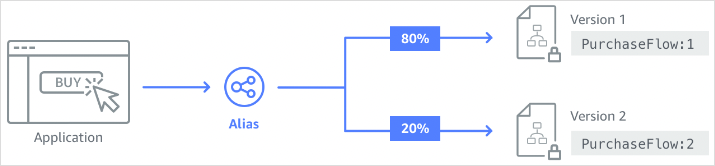
Contenido
Creación de un alias de máquina de estado (Consola)
Puede crear hasta 100 alias para cada máquina de estado mediante la consola Step Functions o invocando la acción de la CreateStateMachineAliasAPI. Para solicitar un aumento de este límite flexible, utilice la página Centro de soporte de AWS Management Console. Elimine los alias no utilizados de la consola o invoque la acción de la API. DeleteStateMachineAlias
Para crear un alias de máquina de estado
-
Abra la consola de Step Functions
y, a continuación, elija una máquina de estado existente. -
En la página Detalle de la máquina de estado, elija la pestaña Alias.
-
Elija Crear nuevo alias.
-
En la página Crear alias, haga lo siguiente:
-
Escriba un Nombre de alias.
-
(Opcional) En Descripción, escriba una descripción del alias.
-
-
Para configurar el direccionamiento en el alias, consulte Configuración de direccionamiento de alias.
-
Elija Crear alias.
Gestión de alias con las operaciones de la API de Step Functions
Step Functions proporciona las siguientes operaciones de API que puede utilizar para crear y gestionar alias de máquinas de estado u obtener información sobre los alias:
-
CreateStateMachineAlias— Crea un alias para una máquina de estados.
-
DescribeStateMachineAlias— Devuelve detalles sobre el alias de una máquina de estados.
-
ListStateMachineAliases— Muestra los alias del ARN de la máquina de estado especificada.
-
UpdateStateMachineAlias— Actualiza la configuración de un alias de máquina de estado existente modificando su
descriptiono.routingConfiguration -
DeleteStateMachineAlias— Elimina una versión de la máquina de estados.
Para crear un alias con un nombre PRODmyStateMachinecreate-state-machine-alias comando.
aws stepfunctions create-state-machine-alias --name PROD --routing-configuration "[{\"stateMachineVersionArn\":\"arn:aws:states:region:account-id:stateMachine:myStateMachine:1\",\"weight\":100}]"
Configuración de direccionamiento de alias
Puede usar un alias para dirigir tráfico de ejecución entre dos versiones de una máquina de estado. Por ejemplo, supongamos que desea lanzar una nueva versión de la máquina de estado. Puede reducir los riesgos que implica la implementación de la nueva versión configurando el direccionamiento en un alias. Al configurar el direccionamiento puede enviar la mayor parte del tráfico a una versión anterior y probada de la máquina de estado. De este modo, la nueva versión puede recibir un porcentaje menor, hasta que se confirme que es seguro lanzar la nueva versión.
Para definir la configuración de direccionamiento, publique las dos versiones de la máquina de estado a las que apunta el alias. Al iniciar una ejecución desde un alias, Step Functions elige aleatoriamente la versión de la máquina de estado que se va a ejecutar a partir de las versiones especificadas en la configuración de direccionamiento. Basa esta elección en el porcentaje de tráfico que se asigna a cada versión en la configuración de direccionamiento de alias.
Para configurar la configuración de direccionamiento en un alias
-
En la página Crear alias, en Configuración de direccionamiento, haga lo siguiente:
-
En Versión, elija la primera versión de la máquina de estado a la que apunte el alias.
-
Active la casilla de verificación Dividir el tráfico entre dos versiones.
sugerencia
Para seleccionar una sola versión, desactive la casilla de verificación Dividir el tráfico entre dos versiones.
-
En Versión, elija la segunda versión a la que debe apuntar el alias.
-
En los campos de Porcentaje de tráfico, especifique el porcentaje de tráfico que se direccionará a cada versión. Por ejemplo, introduzca
60y40para direccionar el 60 por ciento del tráfico de ejecución a la primera versión y el 40 por ciento del tráfico a la segunda versión.Los porcentajes de tráfico combinados deben ser iguales al 100 por ciento.
-
Ejecución de una máquina de estado con un alias (Consola)
Puede iniciar las ejecuciones de máquinas de estado con un alias desde la consola o invocando la acción de la StartExecutionAPI con el ARN del alias. A continuación, Step Functions ejecuta la versión especificada por el alias. De forma predeterminada, si no especifica una versión o un alias al iniciar la ejecución de una máquina de estado, Step Functions utilizará la revisión más reciente.
Para iniciar la ejecución de una máquina de estado utilizando un alias
-
Abra la consola de Step Functions
y, a continuación, seleccione una máquina de estado existente para la que haya creado un alias. Para obtener información acerca de la creación de un alias, consulte Creación de un alias de máquina de estado (Consola). -
En la página Detalle de la máquina de estado, elija la pestaña Alias.
-
En la sección Alias, haga lo siguiente:
-
Seleccione el alias con el que desee comenzar la ejecución.
-
Seleccione Iniciar ejecución.
-
-
(Opcional) En el cuadro de diálogo Iniciar ejecución, escriba un nombre para la ejecución.
-
Si es necesario, introduzca la entrada de ejecución y, a continuación, seleccione Iniciar ejecución.